| Adobe Reader e Adobe Acrobat ( https://www.adobe.com/it/ ) Nel caso ci servisse un ritaglio dell'elaborato (indifferentemente testo o immagine) da inserire ad esempio in un altro documento, dovremo procedere in questo modo. ATTENZIONE! Si presuppone che la barra degli strumenti sia già stata configurata come suggerito nella guida "Barra degli strumenti". In caso contrario questo comando sarà raggiungibile esclusivamente dal Menu principale "Modifica". Dopo aver selezionato il comando "Scatta un'istantanea", cliccando sul pulsante Adobe Reader (o Adobe Acrobat) ci avviserà che l'area selezionata è stata copiata in memoria 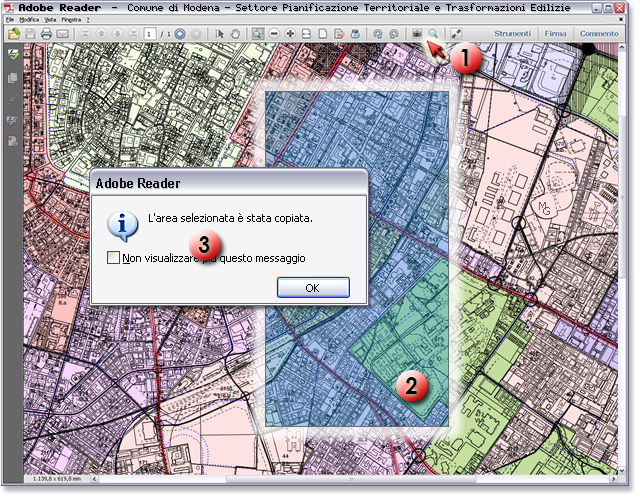 Ora possiamo incollare questa selezione (come immagine raster) all'interno di qualsiasi altro programma (Word, Writer, Calc, Excel, programma di posta, editor grafico...), la possiamo stampare su carta o come un nuovo documento PDF. Nel caso in cui decidessimo di stampare la selezione, la "finestra di stampa", già al momento della sua apertura, proporrà come pagine da stampare la Grafica selezionata 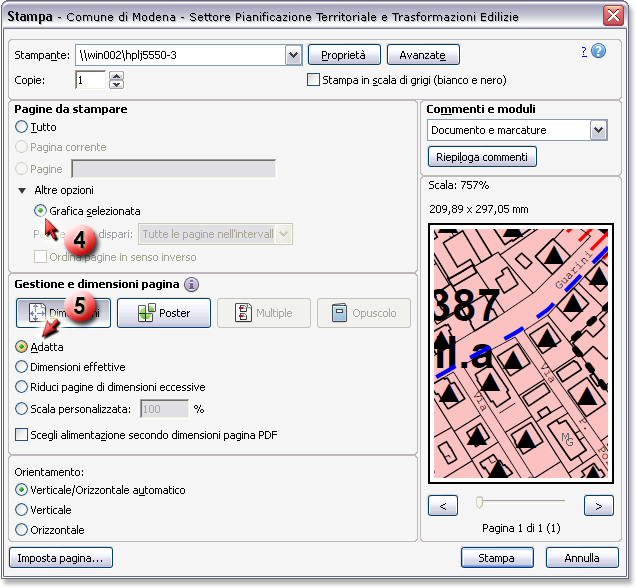 |
|||||
|
|
|||||
cartografia | toponomastica | relazioni con le università | segreteria | cronologia delle pubblicazioni | amministrazione trasparente | mailing list
avvisi e bandi del Settore | pratiche edilizie | delibere | Monet | cerca